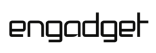Parallels tools for parallels desktop with windows 7
Не удается установить Parallels Tools, используя меню виртуальной машины Mac: Действия (Виртуальная машина в прежних версиях) > Установить Parallels Tools.
Решение (установка вручную)
При создании новой виртуальной машины или обновлении Parallels Desktop до более новой сборки или версии всегда требуется установить или обновить Parallels Tools.
Также рекомендуется переустановить Parallels Tools при поиске и устранении проблем, связанных с интеграцией главной и гостевой ОС. Это могут быть проблемы с режимом Coherence, совместно используемыми приложениями, общими папками, операциями копирования и вставки между компьютером Mac и виртуальной машиной, а также проблемы с мышью и клавиатурой.
Если автоматическая установка не запускается как ожидается (например, при обновлении до последней сборки Parallels Desktop), или нужно установить Parallels Tools вручную, выполните указанные ниже действия.
Примечание. Все примеры приведены для виртуальных машин Windows.
Сценарий 1: простой
В меню компьютера Mac выберите Действия (в более ранних версиях это пункт Виртуальная машина) > Установить Parallels Tools (или «Переустановить / Обновить Parallels Tools» в зависимости от требуемого действия)
Если установка не запускается, в Windows нажмите кнопку Пуск > Компьютер > Найдите CD-диск с Parallels Tools. Дважды щелкните его, чтобы запустить установку Parallels Tools.
Сценарий 2: более сложный
Если файл образа диска Parallels Tools не подключен в виртуальной машине (т. е., CD-диск с Parallels Tools не отображается в проводнике в меню Компьютер), выполните указанные ниже действия:
Убедитесь, что виртуальная машина выполняется в режиме Window. Если она выполняется в режиме Coherence, выйдите из него.
В меню Mac выберите Устройства > CD/DVD > Подключить образ…
В окне Открыть выберите Программы > Parallels Desktop > Contents > Resources
В папке Resources откройте папку Tools и найдите файл prl-tools-win.iso. Щелкните этот файл, затем нажмите кнопку Открыть
Сценарий 3: самый сложный
Если невозможно подключить образ Parallels Tools в Windows, а описанные выше действия не дают результата (т. е., диск CD/DVD, подключенный к виртуальной машине, не распознается в Windows), выполните указанные ниже действия:
- Завершите работу виртуальной машины.
- Найдите виртуальную машину в Finder см. статью KB 117333.
Правой кнопкой мыши щелкните PVM-файл виртуальной машины, затем выберите «Открыть с помощью» > Parallels Mounter.
Жесткие диски вашей виртуальной машины будут подключены в Finder:
Найдите жесткий диск Windows с установленными файлами Windows. На этом диске есть папка Windows.
Найдите Parallels Desktop, щелкните ее правой кнопкой мыши и выберите пункт «Показать содержимое пакета»
Найдите файл prl-tools-win.tar.gz и извлеките его из архива. Папка prl-tools-win будет извлечена в папку «Tools» или в папку «Загрузки». Для поиска папки prl-tools-win, можно воспользоваться функцией Spotlight.
Скопируйте папку prl-tools-win на жесткий диск Windows, подключенный на шаге 5
Отсоедините жесткие диски Windows, подключенные в Finder
Запустите виртуальную машину Windows, откройте проводник Windows и перейдите к диску C:\
Откройте папку prl-tools-win и дважды щелкните файл setup.exe, чтобы запустить установку Parallels Tools.
В качестве альтернативного варианта можно перейти в папку «Data», открыть вложенную папку amd64 или i386, в зависимости от используемой архитектуры Windows (64-разрядная или 32-разрядная), и выполнить paralels-tools-amd64.exe или parallels-tools-i386.exe.
Была ли эта статья полезной?
Как, по вашему мнению, можно улучшить эту статью?
Parallels Desktop 16 для Mac
Запуск Windows на Mac
- Разработка и тестирование в нескольких операционных системах на виртуальной машине для Mac.
- Доступ к Microsoft Office для Windows и браузеру Internet Explorer.
- Быстрый запуск приложений Windows без снижения быстродействия Mac.
- Простой перенос файлов, приложений и других данных с ПК под управлением Windows на Mac.
У вас уже есть более ранняя версия Parallels Desktop?
Что нового
Быстро, эффективно и легко
Если нужно запустить программы Windows, которые недоступны в версии для Mac, или перенести данные при переходе с ПК под управлением Windows на Mac, Parallels Desktop поможет справиться с этими задачами.
Более 7 миллионов пользователей и высокие оценки экспертов
“Меня всегда удивляло, что запустить Windows с помощью Parallels быстрее, чем на реальном ПК. На своем MacBook Air мне достаточно дважды щелкнуть значок Parallels, чтобы всего через шесть секунд приступить к работе в Windows».Дэвид Пог (David Pogue), The New York Times
“Для меня Parallels Desktop — самое лучшее решение для запуска Windows на Mac. Оно работает быстро и надежно, а еще его не нужно долго настраивать”.Эдриан Кингсли-Хьюс (Adrian Kingsley-Hughes), ZDNet
“Если сравнивать с Boot Camp от Apple, важно, что Parallels позволяет запускать обе операционные системы одновременно”.Ларри Магид (Larry Magid), Forbes
“Parallels Desktop — это самое простое, быстрое, полностью интегрированное приложение для запуска приложений или рабочего стола Windows в Apple OS X”.Эдвард Мендельсон (Edward Mendelson), PCMag.com
“Кажется, последняя версия Parallels, популярного инструмента для виртуализации Windows на Mac OS X, создана, чтобы потроллить Apple”.Engadget
«Разработчики совершенствовали это программное обеспечение на протяжении целого десятилетия, и теперь благодаря ему кажется, что Windows — это неотъемлемая часть MacOS. Также можно виртуализировать Linux, Android и практически любую операционную систему, которая работает с использованием микросхем Intel, в том числе и другой экземпляр MacOS. А это отличный вариант для тестирования бета-версий macOS!”.9to5Mac
RDP Client
Access Windows Applications, Desktops or Data on Any Device
Parallels RDP Client is an easy-to-install software that provides access to RDP infrastructure and Parallels RAS farms. By downloading Parallels Client users are able to securely access work resources from Windows ® , Linux, Mac ® , iOS, Android ™ , Thin Client, Chromebook ™ , and more.
The Parallels Client is Available on All the Major Platforms
Download Parallels Client
- Remote Application Server (RAS) Client (Windows) 32-bit Setup
- Remote Application Server (RAS) Client (Windows) 64-bit Setup
- Remote Application Server (RAS) Windows Client Basic 32-bit — zip
- Remote Application Server (RAS) Windows Client Basic 64-bit — zip
- Remote Application Server (RAS) Windows Client Basic 32-bit — self extracting
- Remote Application Server (RAS) Windows Client Basic 64-bit — self extracting
- Remote Application Server (RAS) Mac Client
- Remote Application Server (RAS) x86 Linux Client — DEB 32-bit
- Remote Application Server (RAS) x86 Linux Client — DEB 64-bit
- Remote Application Server (RAS) x86 Linux Client — SSO DEB 32-bit
- Remote Application Server (RAS) x86 Linux Client — SSO DEB 64-bit
- Remote Application Server (RAS) x86 Linux Client — RPM 32-bit
- Remote Application Server (RAS) x86 Linux Client — RPM 64-bit
- Remote Application Server (RAS) x86 Linux Client — SSO RPM 64-bit
- Remote Application Server (RAS) x86 Linux Client — tar.bz2 32-bit
- Remote Application Server (RAS) x86 Linux Client — tar.bz2 64-bit
- Remote Application Server (RAS) x86 Linux Client — SSO tar.bz2 64-bit
- Remote Application Server (RAS) Arm-71 Linux Client — ARM DEB
- Remote Application Server (RAS) Arm-71 Linux Client — ARM RPM
- Remote Application Server (RAS) Arm-71 Linux Client — ARM tar.bz2
- Remote Application Server (RAS) Arm-71 Linux Client — SSO ARM DEB
- Remote Application Server (RAS) Raspberry Pi Linux Client — ARM PI DEB
- Remote Application Server (RAS) Raspberry Pi Linux Client — ARM PI RPM
- Remote Application Server (RAS) Raspberry Pi Linux Client — ARM PI tar.bz2
- Remote Application Server (RAS) Raspberry Pi Linux Client — SSO ARM PI DEB
- Remote Application Server (RAS) iOS Client
- Remote Application Server (RAS) Android Client
- Remote Application Server (RAS) Chrome Client
RDP Capabilities
Parallels Client leverages Remote Desktop Protocol (RDP) technology, allowing users to instantly connect to either Parallels RAS Farms or simple RDS infrastructures.
It’s an intuitive RDP client that enables users to work simultaneously on applications and desktops. Multiple connection settings can be stored and utilized so users can keep workspaces docked under the same application window (or undock them to work in another window).
Moreover, features not supported by the Microsoft RDP Client—such as drag and drop, multiscreen support, zoom and more—are implemented to provide a top-class user experience.
The mobile client enables all native gestures of iOS and Android, offering the best mobile experience on the market. Touch ID and passcode capabilities are available during login to increase data security.
Samsung DeX Support
The Parallels RAS Android Client supports Samsung DeX. Samsung mobile users can work anywhere, anytime using one device. Improve multitasking and productivity with features like drag-and-drop and multiscreen.
Удобная навигация
Используйте хорошо знакомые сенсорные жесты, такие как прокрутка, перетаскивание и касание, чтобы нажимать и масштабировать объекты на экране, в любом Windows-приложении на своем смартфоне.
Безопасность
Parallels Client обеспечивает подключение клиентских устройств к приложениям и рабочим столам Parallels Remote Application Server по протоколу RDP с шифрованием SSL, чтобы добиться безопасности и надежности.
Мобильная печать
За счет впечатляющей технологии перенаправления периферийных устройств, реализованной в Parallels Client, устройства с iOS и Android можно использовать для локального выполнения печати.
Новые возможности сотрудников, работающих в мобильном режиме
Parallels Client дает конечным пользователям возможность эффективно работать на смартфонах и планшетных компьютерах, используя приложения, удаленные рабочие столы и данные.
Возможность предотвратить зрительное утомление
Дайте своей команде возможность работать с приложениями на мобильных устройствах в полноэкранном режиме. Parallels Remote Application Server дает пользователям возможность всегда и везде надежно подключаться к рабочим столам и приложениям.
Why Parallels RDP Client Makes More Sense than Citrix XenApp Receiver
Parallels RDP client allows you to access Parallels RAS from any device, any OS and from any platform. It is a single solution that caters to all your virtualization needs. Parallels RDP client can be downloaded for free and runs on remote desktop protocol.
Удобный доступ
Parallels Client можно настроить автоматически, воспользовавшись приглашением, отправленным по электронной почте с консоли Remote Application Server, или же открыть через веб-портал.
Файлы и папки
Открывайте централизованно хранящиеся файлы и папки без всяких усилий с любого устройства, используя безопасное подключение, которое не подвергает риску ни ваши активы, ни интеллектуальную собственность. Parallels поддерживает пользователей, которые стремятся работать удаленно.
Максимальная гибкость
Parallels Remote Application Server можно открывать непосредственно в любом браузере с поддержкой HTML5, что дает пользователю настоящую свободу работать с любого устройства, когда ему удобно.
Полноэкранные приложения
Приложения для компьютеров Mac и PC адаптированы так, чтобы занимать экран целиком, благодаря чему достигается высокая степень детализации, а пользователям удобнее взаимодействовать с приложениями.
Отличное взаимодействие на мобильных устройствах
Выделяйте текст или изображения одним пальцем и без всяких усилий перетаскивайте их. Это действительно интерактивная работа в лучшем своем проявлении. Копируйте и вставляйте данные между удаленными приложениями или даже между удаленными приложениями и приложениями на устройстве простым и привычным способом.
Оптимизация разрешения экрана
Выбирайте удобный для себя режим: оптимальная удобочитаемость с крупным шрифтом и большими изображениями или больший информации, но при этом более мелкий шрифт и уменьшенные изображения.